win8文件历史记录失败?简单几步教你搞定!
时间:2025-06-21 20:54:18 286浏览 收藏
还在为Win8文件历史记录失败而烦恼吗?别担心,本文将手把手教你快速解决!从检查文件夹权限、确认备份盘空间、确保相关服务启动,到更新硬盘驱动程序、排除损坏文件,我们一步步排查,助你轻松恢复自动备份。如果服务停止运行,事件查看器、SFC扫描和重置配置也能帮你搞定。同时,我们还强调了备份目标盘选择的重要性,建议使用独立外置硬盘,避免数据丢失。想提高备份效率?排除不必要的文件夹也是个好方法。还在等什么?快来学习,让你的Win8文件历史记录重回正轨,数据安全无忧!
文件历史记录失败可按步骤排查解决。一、检查文件夹权限是否为“完全控制”;二、确认备份盘空间是否充足;三、确保File History Service和Volume Shadow Copy服务已启动;四、更新硬盘驱动程序;五、排除可能损坏的文件或文件夹;六、通过事件查看器、SFC扫描或重置配置解决服务停止问题;七、建议使用独立外置硬盘备份以避免数据丢失;八、可通过设置排除不必要文件夹以提高效率。

其实,Win8系统文件历史记录失败,自动备份中断,这事儿说大不大,说小也不小。关键在于找到原因,对症下药。别慌,咱们一步步来。
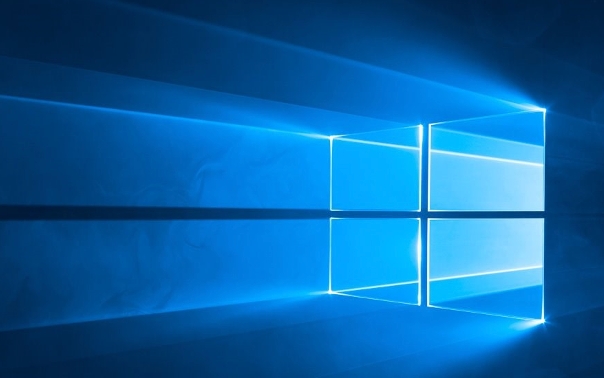
权限问题: 检查一下你想要备份的文件夹,是不是当前用户没有完全的读写权限?这是个很常见的原因。右键点击文件夹,选择“属性”,然后切换到“安全”选项卡,看看你的用户名是不是在列表里,权限是不是“完全控制”。如果不是,那就手动添加并赋予权限。
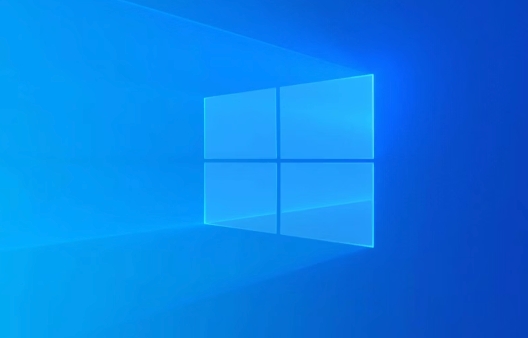
磁盘空间不足: 文件历史记录需要足够的空间来存储备份。如果你的备份目标盘快满了,那肯定会失败。检查一下备份盘的剩余空间,清理一下不必要的文件,或者换一个更大的硬盘。
服务未启动: Win8的文件历史记录依赖于一些系统服务。如果这些服务没有启动,那自然就没法工作。按下
Win + R,输入services.msc,打开服务管理器。找到File History Service和Volume Shadow Copy这两个服务,确保它们的状态是“正在运行”,并且启动类型是“自动”。如果不是,右键点击服务,选择“属性”,修改启动类型为“自动”,然后点击“启动”。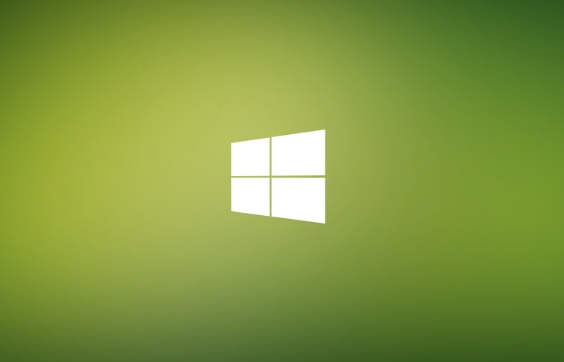
驱动问题: 硬盘驱动程序如果太老或者损坏,也可能导致备份失败。更新一下硬盘驱动程序试试。可以去设备管理器里找到硬盘,右键点击,选择“更新驱动程序”。
文件损坏: 有时候,某些文件损坏也可能导致备份中断。尝试排除这些文件。可以在文件历史记录设置里,排除一些可疑的文件夹,看看能不能解决问题。
文件历史记录服务停止运行怎么办?
如果发现文件历史记录服务经常停止运行,除了上面提到的检查启动类型外,还可以尝试以下方法:
- 检查系统日志: 在事件查看器里,可以找到文件历史记录相关的错误日志,根据日志信息来排查问题。
- 运行SFC扫描: 系统文件损坏也可能导致服务停止。运行
sfc /scannow命令,扫描并修复系统文件。 - 重置文件历史记录配置: 有时候,文件历史记录的配置可能出错。可以尝试重置配置。具体方法是,停止文件历史记录服务,然后删除
%UserProfile%\AppData\Local\Microsoft\Windows\FileHistory目录下的所有文件和文件夹,然后重新启动服务。
备份目标盘选择不当的后果
很多人习惯把备份文件放在同一个硬盘的不同分区里,这其实是很危险的。如果硬盘坏了,所有数据就都没了,包括备份。所以,最好的做法是把备份文件放在一个独立的硬盘上,最好是外置硬盘,这样可以避免硬盘损坏带来的数据丢失。另外,备份盘的读写速度也会影响备份效率,建议选择读写速度较快的硬盘。
如何排除特定文件夹不进行备份?
有时候,我们并不需要备份所有文件,比如一些临时文件、缓存文件等等。这时候,可以把这些文件夹排除在备份范围之外。在文件历史记录设置里,点击“排除文件夹”,然后添加你想要排除的文件夹即可。这样可以节省备份空间,提高备份效率。另外,一些比较大的文件,比如视频文件,如果不是特别重要,也可以考虑排除,毕竟备份这些文件需要花费大量的时间和空间。
今天关于《win8文件历史记录失败?简单几步教你搞定!》的内容介绍就到此结束,如果有什么疑问或者建议,可以在golang学习网公众号下多多回复交流;文中若有不正之处,也希望回复留言以告知!
-
501 收藏
-
501 收藏
-
501 收藏
-
501 收藏
-
501 收藏
-
108 收藏
-
201 收藏
-
112 收藏
-
399 收藏
-
429 收藏
-
254 收藏
-
423 收藏
-
278 收藏
-
351 收藏
-
286 收藏
-
382 收藏
-
362 收藏
-

- 前端进阶之JavaScript设计模式
- 设计模式是开发人员在软件开发过程中面临一般问题时的解决方案,代表了最佳的实践。本课程的主打内容包括JS常见设计模式以及具体应用场景,打造一站式知识长龙服务,适合有JS基础的同学学习。
- 立即学习 543次学习
-

- GO语言核心编程课程
- 本课程采用真实案例,全面具体可落地,从理论到实践,一步一步将GO核心编程技术、编程思想、底层实现融会贯通,使学习者贴近时代脉搏,做IT互联网时代的弄潮儿。
- 立即学习 516次学习
-

- 简单聊聊mysql8与网络通信
- 如有问题加微信:Le-studyg;在课程中,我们将首先介绍MySQL8的新特性,包括性能优化、安全增强、新数据类型等,帮助学生快速熟悉MySQL8的最新功能。接着,我们将深入解析MySQL的网络通信机制,包括协议、连接管理、数据传输等,让
- 立即学习 500次学习
-

- JavaScript正则表达式基础与实战
- 在任何一门编程语言中,正则表达式,都是一项重要的知识,它提供了高效的字符串匹配与捕获机制,可以极大的简化程序设计。
- 立即学习 487次学习
-

- 从零制作响应式网站—Grid布局
- 本系列教程将展示从零制作一个假想的网络科技公司官网,分为导航,轮播,关于我们,成功案例,服务流程,团队介绍,数据部分,公司动态,底部信息等内容区块。网站整体采用CSSGrid布局,支持响应式,有流畅过渡和展现动画。
- 立即学习 485次学习
